Werbung
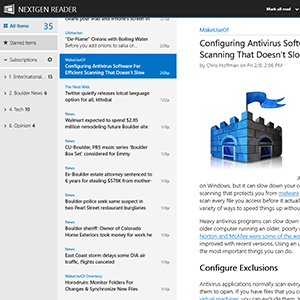 Fügen Sie einen schönen Metro-Stil hinzu Google Reader App für Windows 8. Wenn Sie möchten, dass Ihre Leseerfahrung sauber, schnell und reibungslos ist - und Sie kürzlich auf Windows 8 konvertiert haben -, ist dies die App, nach der Sie gesucht haben. Es kommt sogar mit Offline-Leseunterstützung.
Fügen Sie einen schönen Metro-Stil hinzu Google Reader App für Windows 8. Wenn Sie möchten, dass Ihre Leseerfahrung sauber, schnell und reibungslos ist - und Sie kürzlich auf Windows 8 konvertiert haben -, ist dies die App, nach der Sie gesucht haben. Es kommt sogar mit Offline-Leseunterstützung.
Ich bin ein großer Fan von Reeder, einer wunderschönen Mac-App für Google Reader. Dieses Programm bietet dank der Offline-Unterstützung, der einfachen Benutzeroberfläche, der Unterstützung für die Freigabe für mehrere Dienste und der Verwendung der Tastaturkürzel von Google Reader das richtige Lesen von Feeds. Es gibt ein Linux-Äquivalent (manche sagen Klon): Lightread, ein einfacher Google Reader-Client mit Offline-Modus für Ubuntu.
Ich liebe diese beiden Apps, aber ich habe noch nie so etwas für Windows gefunden. Bis jetzt. Nextgen Reader ist genauso gut wie diese beiden Apps, passt aber auch perfekt zu Windows 8. Wie gesagt: Es ist die App, nach der Sie gesucht haben.
Nextgen Reader verwenden
Starten Sie Nextgen Reader und Sie müssen die App aktivieren, um Ihr Google-Konto verwenden zu können. Sobald Sie dies getan haben, wird Ihnen sofort die Standardschnittstelle für die Software angezeigt:
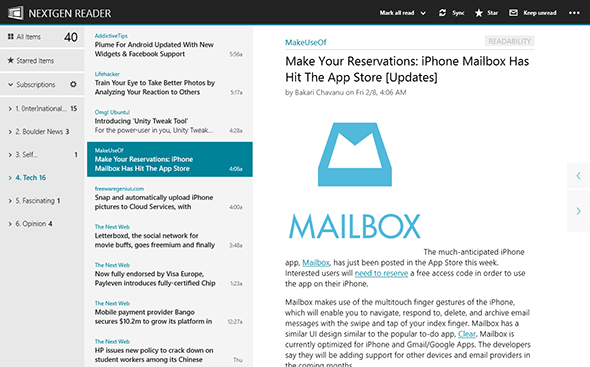
Ihre Feeds und Ordner befinden sich links. rechts davon ist eine Liste von Artikeln. Rechts ist der Lesebereich. Es ist eine bewährte Oberfläche für RSS-Reader und funktioniert hier hervorragend.
Insbesondere die Google Reader-Tastenkombinationen, die Sie kennen und lieben, funktionieren hier. Mit „J“ und „K“ können Sie einen Artikel nach unten bzw. oben verschieben, und die Leertaste rollt einen Bildschirm nach unten, sodass Sie weiterlesen können.
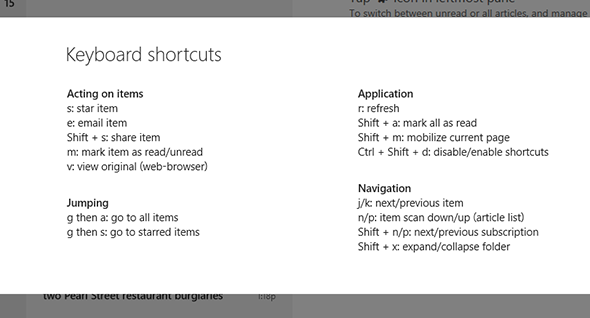
Wenn Sie ein Tablet verwenden, interessieren Sie sich natürlich weniger für Tastaturkürzel, und diese Benutzeroberfläche sieht mit ihren winzigen Tasten schrecklich aus. Keine Sorge: Tippen Sie oben links auf die Wörter „Nextgen Reader“.
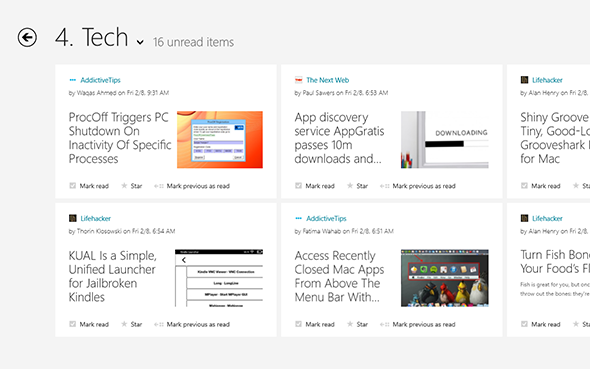
Das ist richtig: Nextgen Reader bietet zwei Modi. Es gibt die berührungsbasierte Oberfläche für Tablet-Benutzer und eine tastaturzentrierte Oberfläche für alle anderen. Dies bedeutet, dass sich Nextgen Reader im Gegensatz zu viel zu vielen Windows 8-Apps nirgendwo fehl am Platz fühlt. Microsoft Surface Benutzer, die regelmäßig zwischen Touch und Tastatur wechseln, sollten sich damit wirklich zu Hause fühlen.
Funktionalität
Hier finden Sie alle Funktionen, die Sie erwarten: Markieren als gelesen, Starren von Artikeln, sogar Offline-Synchronisierung. Es gibt auch eine Freigabe, die Sie verwenden können, indem Sie in der Windows-Charm-Leiste auf "Freigeben" klicken:
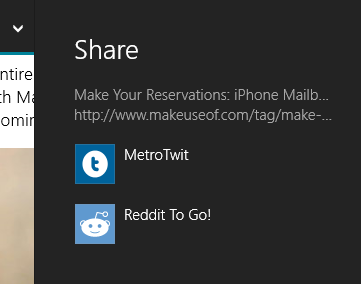
Die Freigabefunktion verwendet andere Apps, die dies unterstützen, in meinem Fall Metro Twit und eine Reddit-App, mit der ich gespielt habe. Je mehr unterstützte Apps auf Ihrem Computer vorhanden sind, desto mehr Möglichkeiten können Sie Artikel freigeben. Die einzige Beschränkung hierfür ist die Anzahl der Windows 8-Apps, die Sie installieren und verwenden möchten.
Wenn Sie sich über das Farbschema wundern, denke ich, dass Sie ein Freak sind, aber ich freue mich auch, Ihnen mitteilen zu können, dass Sie die Akzentfarbe in den Einstellungen ändern können:
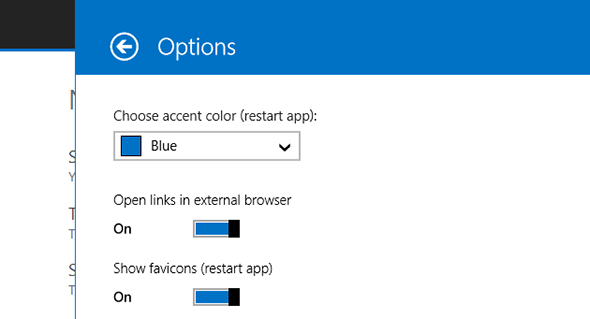
Es gibt einige andere Einstellungen, die Sie anpassen können - Schriftgröße, wie viele Artikel zum Offline-Lesen gespeichert werden sollen und wo externe Links in einem Browser geöffnet werden sollen.
Wenn Sie ein Fan von Live-Kacheln auf den Windows 8-Live-Kacheln auf dem Startbildschirm sind, ist dies eine gute Nachricht: Diese werden unterstützt. Sie können so viele einzelne Websites an Ihren Startbildschirm "anheften", wie Sie möchten. Dies bedeutet, dass Sie jeden neuen Artikel sehen, sobald er veröffentlicht wird. Es könnte möglicherweise ablenken, aber es lohnt sich, wenn Sie die Site in MakeUseOf anheften. Oder, wissen Sie, eine andere Seite.
Nein, einfach MakeUseOf anheften. Das wird am besten funktionieren.
Laden Sie den NextGen Reader herunter
Bereit zum Auschecken von Nextgen Reader? Gehe zu NextMatters.com, oder Sie können weitermachen und Laden Sie NextGen Reader aus dem Windows Store herunter.
Die App kostet 2,99 US-Dollar, aber die Testversion ist werbefrei und läuft nie ab. Zahlen Sie dafür, denn Leute, die hochwertige Apps erstellen und dafür bezahlt werden möchten, sollten dies tun - insbesondere, wenn sie großzügig genug sind, um ihre App zu verschenken.
Fazit
Nextgen Readers macht das, was jede Windows 8-App anstrebt: Bietet eine großartige Tablet-Oberfläche, ohne das Desktop-Erlebnis zu beeinträchtigen. Ich habe es wirklich genossen, beim Lesen die traditionellen Google Reader-Tastaturkürzel verwenden zu können, aber ich habe auch verstanden, dass Besitzer von Windows 8-Tablets eine berührungsbasierte Oberfläche bevorzugen. Durch das Anbieten von zwei Modi entfremdet Nextgen Reader niemanden.
Tun dies andere Windows 8-Apps gut? Ich würde gerne in den Kommentaren unten davon hören, zusammen mit Links zu anderen großartigen Google Reader-Apps, die Sie vielleicht kennen.
Justin Pot ist ein Technologiejournalist mit Sitz in Portland, Oregon. Er liebt Technologie, Menschen und Natur - und versucht, alle drei zu genießen, wann immer es möglich ist. Sie können jetzt mit Justin auf Twitter chatten.


